Автоматическая закачка и установка программ с Ninite
Если вы работаете в какой-либо ИТ организации или отделе, то наверняка вам часто приходиться устанавливать на компьютеры стандартный пакет программ: офисные приложения, браузеры, медиа-проигрыватели и прочее. Все это устанавливать в ручную поштучно и каждую отдельно достаточно геморно и времязатратно.
Здесь нам на помощь может прийти интернет-сервис Ninite, который сам скачает актуальные версии нужных программ, для установки их на компьютер, без лишнего гемора и поиска программ на официальных сайтах.
Все, что о вас потребуется, так это — зайти на сайт, отметить нужные программы, запустить их закачку и пойти дальше заниматься своими насущными делами. Итак:
Заходим на сервис Ninite и видим список программ, разделенных на категории.
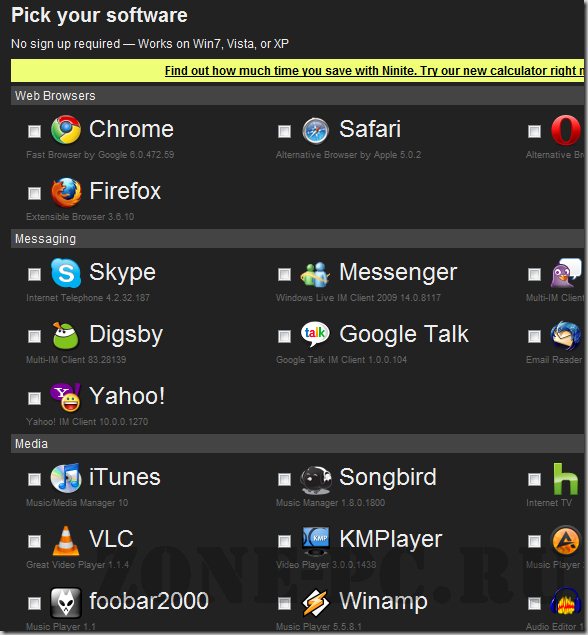
Делаем свой сложный выбор нужных программ, отмечаем их галочками и жмем на «Get Installer»
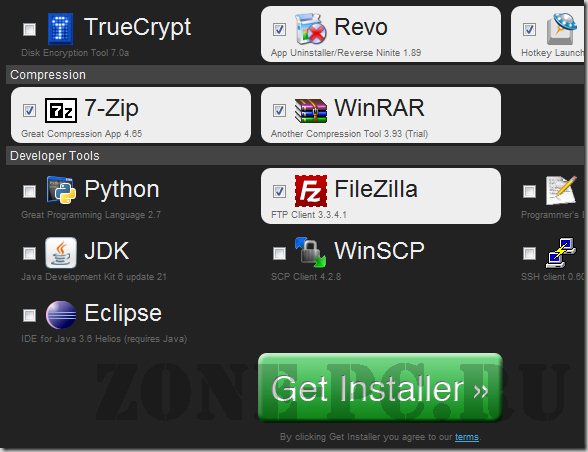
Файлы инсталляции программ будут автоматически скачаны на ваш компьютер и вам останется только по завершению закачки установить все эти программы. Тут как бы все просто, но….
Теперь давайте по существу, а точнее о минусах данного сервиса. Первое, что удручает — хочется, что бы установка запускалась в автоматическом режиме, однако это делать придется своими ручками.
Думаю, силами интернет-сервиса этого сделать не возможно, а если и возможно, то вездесущий UAC не пропустит такого вмешательства (хотя UAC можно и отключить ;)). Второе — сколько я не бился головой в стену, из нескольких выбранных качалась только одна, первая отмеченная.
Сей глюк честно бесит и приходиться все равно каждую программу качать отдельно. Я проверял на браузерах Google Chrome 9 и Opera 11, может быть в Internet Explorer и ОгнеЛисе сервис и будет добросовестно качать все выбранные программы — у меня не хватило терпения. И третье с чем вам придется смириться — это английский язык, ибо сервис иностранный и качает только англоязычные версии программ, но с этим хоть можно смириться.
Что же у нас получилось в итоге? В итоге у нас получался то ли сырой и недоработанный сервис по автоматической закачки основных программ, то ли я дурак. Задумка очень хорошая и надеюсь в будующем все заработает. Если у вас желание, то прошу вас опробовать сервис Ninite, может быть у вас все пойдет так как надо. А я пойду, поищу альтернативу 😉

Да вещь, безусловно полезная, но над этим сервисом авторам еще придется поработать. Да и не все программы можно будет через него поставить. То же самое я делаю на своей Ubuntu — выбираю что хочу поставить и само все ставится, только софт бесплатный..
Semm, а есть ли на Ubuntu какой-то функциональный аналог Windows Live Writer?
Semm: На сервисе подобран только бесплатный софт — тот же Gimp есть 😉
Евгений, у меня и Windows Live Writer под Wine прекрасно работает. А в качестве аналога можно использовать расширение для Firefox — ScribeFire.
Признаюсь — я ещё не разу не использовал Windows Live Writer 🙂
ItSlam: Если вся жизнь проходит в Интернете, то этот инструмент не особо и нужен. А как средство для оффлайн-подготовки публикаций, я ничего лучше не знаю.
Евгений Илясов: Попробовал сегодня опубликовать статью через него… ничего особенного….но для оффлайна и вправду удобно….я все в онлайне делаю )))
Ещё Live Writer удобен для кросспостинга — к нему можно подключить несколько аккаунтов на самых разных блогоплатформах (ЖЖ, BlogSpot, WordPress и др.) и публиковать на них все одну статью. Огромная экономия времени.
Евгений Илясов:мммм…. вот этого не знал…. мы тут с вами уже прям на новый пост инфы написали….. 😉
Ну я бы не стал одну статью по блогам раскидывать — так уникальность потеряется. Предпочитаю для каждого свой вариант написать.
Scinner : Неее…я и не думаю статью по блогам раскидывать, я лишь к тому, что начали с обзора одного, а закончили другим. Вот теперь думаю — а не стоит ли мне описать Windows Live Writer 🙂